Microsoft Edge ist der integrierte Webbrowser von Windows 11, der eine breite Palette von Funktionen und Sicherheit bietet. Es gibt jedoch eine Sache, die einige Benutzer verärgern könnte: Microsoft Edge läuft im Hintergrund, auch wenn Sie es schließen. Dies kann sich auf die Systemleistung und Ihre Privatsphäre auswirken.
Warum wird Microsoft Edge im Hintergrund ausgeführt?
Es gibt mehrere Gründe, warum Microsoft Edge im Hintergrund ausgeführt wird, z. B.:
- Um Benachrichtigungen von den von Ihnen besuchten Websites bereitzustellen.
- Um das Öffnen des Browsers zu beschleunigen.
- Zum Synchronisieren von Daten zwischen den von Ihnen verwendeten Geräten.
- Zur Unterstützung von Features wie Cortana, Zeitachse und Bing.
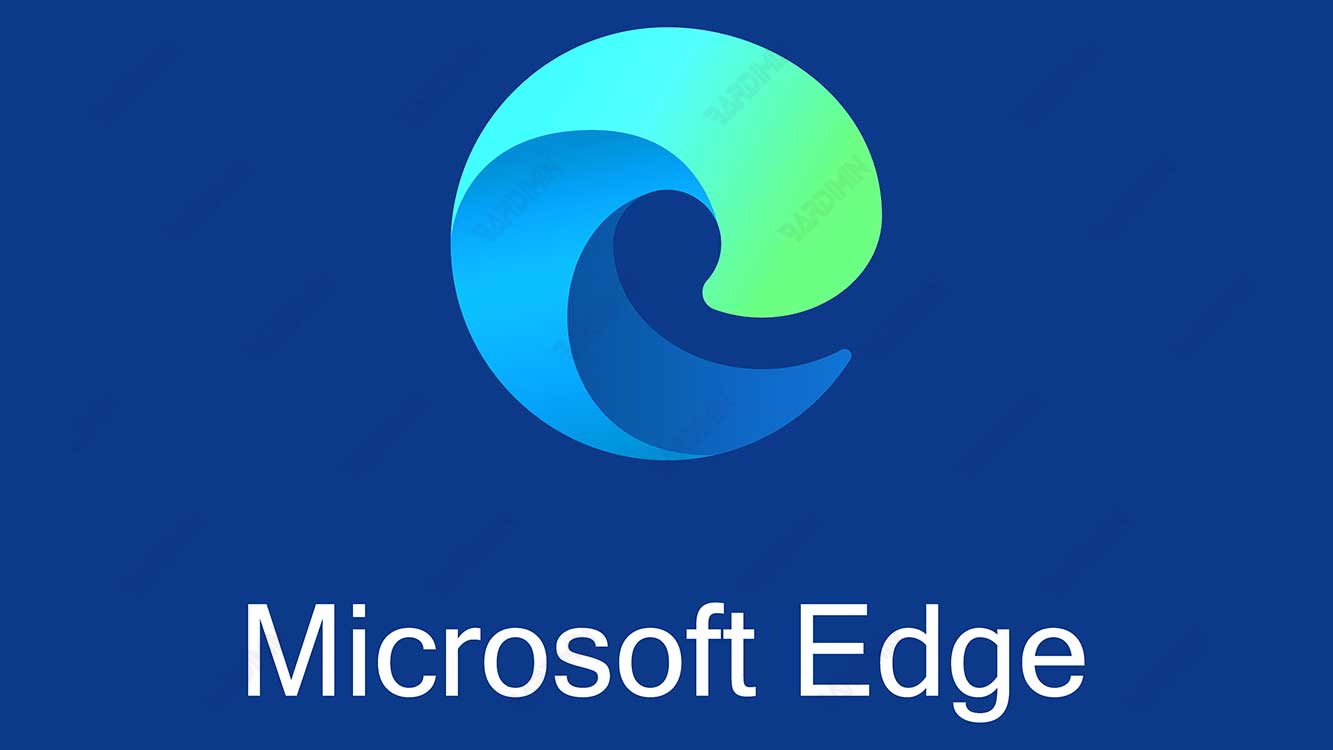
Es gibt zwar Vorteile, aber auch Risiken. Microsoft Edge, das im Hintergrund ausgeführt wird, kann:
- Verbraucht Systemressourcen wie CPU, RAM und Akku.
- Senden Sie Ihre persönlichen Daten ohne Ihr Wissen an Microsoft-Server.
- Macht Sie anfällig für Malware oder Hackerangriffe.
Wenn Sie also verhindern möchten, dass Microsoft Edge im Hintergrund ausgeführt wird, gibt es mehrere Möglichkeiten, dies zu tun.
So stoppen Sie, dass Microsoft Edge über Einstellungen im Hintergrund ausgeführt wird
Die einfachste Möglichkeit, die Ausführung von Microsoft Edge im Hintergrund zu verhindern, ist über die Browsereinstellungen selbst. Hier sind die Schritte:
- Öffnen Sie Microsoft Edge und klicken Sie auf das Symbol mit den drei horizontalen Punkten in der oberen rechten Ecke.
- Wählen Sie Settings aus dem angezeigten Menü aus.
- Klicken Sie im linken Bereich auf System.
- Schieben Sie den Schalter im Abschnitt Continue running background apps when Microsoft Edge is closed auf die Position Off.
Auf diese Weise beenden Sie alle Hintergrund-Apps im Zusammenhang mit Microsoft Edge. Wenn Sie jedoch nur Benachrichtigungen von bestimmten Websites unterbinden möchten, können Sie dies auf folgende Weise tun:
- Öffnen Sie Microsoft Edge und klicken Sie auf das Symbol mit den drei horizontalen Punkten in der oberen rechten Ecke.
- Wählen Sie Settings aus dem angezeigten Menü aus.
- Klicken Sie im linken Bereich auf Cookies and site permissions.
- Scrollen Sie nach unten und klicken Sie auf Notifications .
- Suchen Sie im Abschnitt Sites that can send notifications die Website, von der Sie keine Benachrichtigungen mehr erhalten möchten, und klicken Sie auf das Symbol mit den drei horizontalen Punkten daneben.
- Wählen Sie Block aus dem angezeigten Menü aus.
So stoppen Sie, dass Microsoft Edge über den Task-Manager im Hintergrund ausgeführt wird
Eine weitere Möglichkeit, die Ausführung von Microsoft Edge im Hintergrund zu verhindern, ist der Task-Manager. Der Task-Manager ist ein integriertes Tool in Windows 11, mit dem Sie laufende Prozesse auf Ihrem Computer anzeigen und verwalten können. Hier sind die Schritte:
- Drücken Sie Ctrl + Shift + Esc gleichzeitig, um den Task-Manager zu öffnen.
- Klicken Sie auf die Registerkarte Processes und suchen Sie nach dem Prozess mit dem Namen Microsoft Edge oder MicrosoftEdge.exe.
- Klicken Sie mit der rechten Maustaste auf den Prozess und wählen Sie End task aus.
Auf diese Weise stoppen Sie alle laufenden Microsoft Edge-Prozesse im Hintergrund. Beachten Sie jedoch, dass dies vorübergehend ist und der Vorgang beim nächsten Öffnen Ihres Browsers erneut angezeigt werden kann.
So beenden Sie die Ausführung von Microsoft Edge im Hintergrund über den Registrierungs-Editor
Die letzte Möglichkeit, die Ausführung von Microsoft Edge im Hintergrund zu verhindern, ist der Registrierungs-Editor. Der Registrierungs-Editor ist ein integriertes Tool von Windows 11, mit dem Sie versteckte Systemeinstellungen ändern können. Diese Methode ist jedoch ziemlich kompliziert und riskant, daher sollten Sie vorsichtig sein und ein Backup der Registrierung erstellen, bevor Sie dies tun. Hier sind die Schritte:
- Drücken Sie gleichzeitig Windows + R , um das Dialogfeld Run zu öffnen.
- Geben Sie regedit ein, und klicken Sie auf OK, um den Registrierungs-Editor zu öffnen.
- Navigieren Sie im linken Bereich zu HKEY_LOCAL_MACHINE\SOFTWARE\Policies\Microsoft.
- Klicken Sie mit der rechten Maustaste auf den Ordner Microsoft und wählen Sie New > Key aus.
- Benennen Sie die neue Taste MicrosoftEdge und drücken Sie Enter .
- Klicken Sie mit der rechten Maustaste auf den Ordner MicrosoftEdge und wählen Sie erneut New > Key aus.
- Benennen Sie die neue Taste Main und drücken Sie Enter .
- Klicken Sie mit der rechten Maustaste auf den Ordner Main und wählen Sie New > DWORD (32-bit) Value aus.
- Benennen Sie den neuen Wert AllowPrelaunch und drücken Sie Enter.
- Doppelklicken Sie auf den Wert und konvertieren Sie die Daten in 0 .
- Wiederholen Sie die Schritte 8 bis 10, aber nennen Sie den neuen Wert dieses Mal AllowBackgroundProcess.
- Schließen Sie den Registrierungs-Editor, und starten Sie den Computer neu.
Auf diese Weise verhindern Sie, dass Microsoft Edge dauerhaft im Hintergrund ausgeführt wird, indem Sie die Registrierungseinstellungen ändern. Wenn Sie jedoch die ursprünglichen Einstellungen wiederherstellen möchten, können Sie den MicrosoftEdge Schlüssel löschen, den Sie zuvor erstellt haben.

